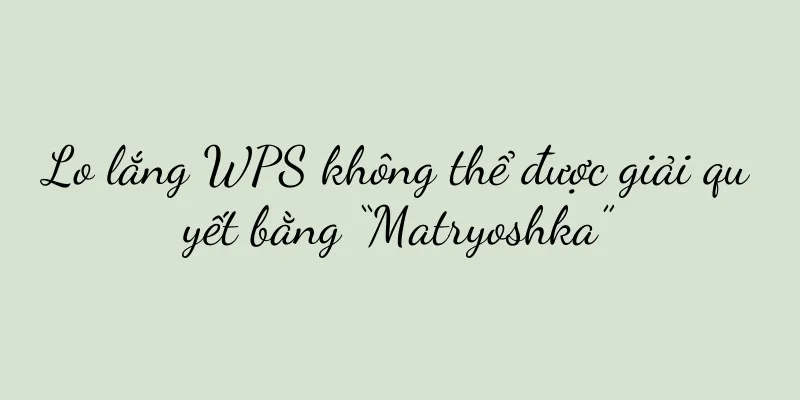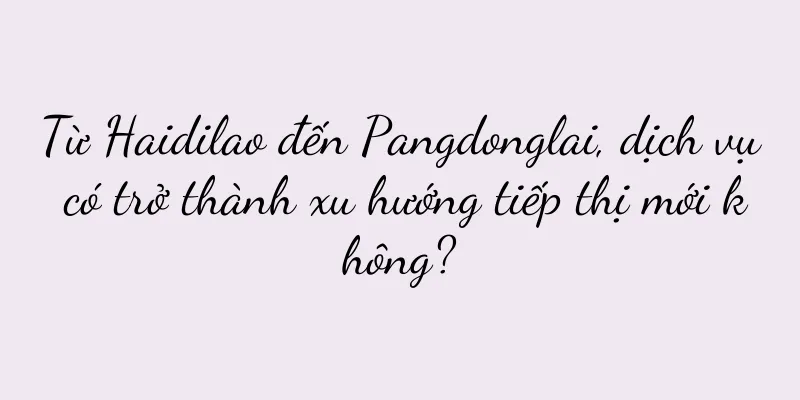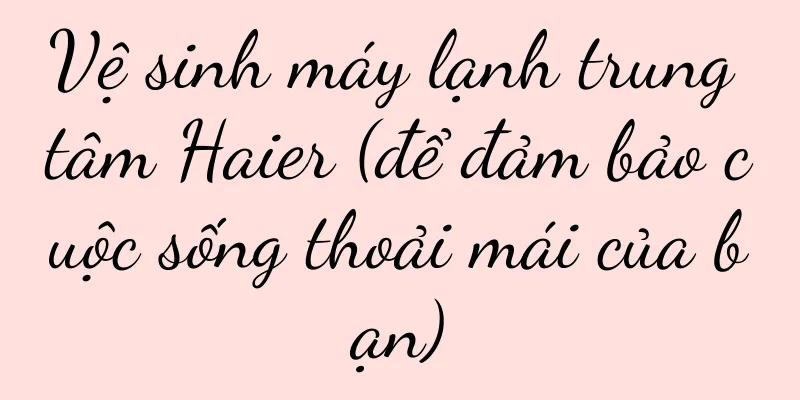Cách bật ghép nối Bluetooth trên Windows 7 (Các bước đơn giản hướng dẫn bạn cách bật ghép nối Bluetooth trên Windows 7)

|
Với sự tiến bộ không ngừng của công nghệ, công nghệ Bluetooth đã trở thành phương thức kết nối không dây phổ biến giữa các thiết bị hiện đại. Tuy nhiên, việc bật ghép nối Bluetooth có thể hơi khó hiểu đối với một số người dùng sử dụng phiên bản hệ điều hành cũ. Để thuận tiện cho người dùng, bài viết này sẽ giới thiệu chi tiết cách bật chức năng ghép nối Bluetooth trên Win7. 1. Kiểm tra khả năng tương thích của thiết bị Đầu tiên, bạn cần đảm bảo rằng máy tính hoặc thiết bị của bạn hỗ trợ kết nối Bluetooth trước khi bật chức năng ghép nối Bluetooth trên Win7, nếu không sẽ không bật thành công. Bạn có thể kiểm tra hướng dẫn sử dụng thiết bị hoặc tìm tùy chọn Bluetooth trong trình quản lý thiết bị. 2. Mở Bảng điều khiển Nhấp vào "Bắt đầu" và chọn "Bảng điều khiển" từ menu. Bạn có thể tìm thấy nhiều tùy chọn cài đặt hệ thống khác nhau trong cửa sổ Bảng điều khiển. 3. Chọn "Thiết bị và Máy in" Tìm tùy chọn "Thiết bị và Máy in" trong cửa sổ Bảng điều khiển và nhấp để mở. Tùy chọn này cho phép bạn quản lý các thiết bị và máy in được kết nối với hệ thống của bạn. 4. Tìm và nhấp vào "Thêm thiết bị" Trong cửa sổ "Thiết bị và Máy in", tìm tùy chọn "Thêm thiết bị" và nhấp vào đó. Hệ thống sẽ bắt đầu tìm kiếm các thiết bị Bluetooth khả dụng. 5. Bật chức năng Bluetooth của thiết bị của bạn Đảm bảo Bluetooth đã được bật trên thiết bị bạn muốn kết nối. Bluetooth thường có thể được bật trên thiết bị thông qua menu cài đặt hoặc các phím chức năng. 6. Nhấp vào "Tìm kiếm" Nhấp vào "Thêm thiết bị" trong hệ thống Win7 và hệ thống sẽ bắt đầu tìm kiếm các thiết bị Bluetooth gần đó. Chờ hệ thống tìm kiếm hoàn tất. 7. Chọn thiết bị bạn muốn ghép nối Chọn thiết bị bạn muốn ghép nối trong kết quả tìm kiếm. Thông thường, tên thiết bị sẽ xuất hiện trong danh sách. 8. Nhấp vào "Tiếp theo" Nhấp vào, chọn thiết bị để ghép nối, sau đó nhấp vào Tiếp theo. Hệ thống sẽ cố gắng thiết lập kết nối Bluetooth với thiết bị. 9. Nhập mã ghép nối Một số thiết bị có thể yêu cầu bạn nhập mã ghép nối. Mã ghép nối thường được cung cấp trong tài liệu hướng dẫn của thiết bị. 10. Chờ ghép nối thành công Hệ thống sẽ cố gắng thiết lập kết nối Bluetooth với thiết bị sau khi bạn nhập đúng mã ghép nối. Chờ một lúc cho đến khi ghép nối thành công. 11. Ghép nối hoàn chỉnh Điều này có nghĩa là bạn đã bật thành công chức năng ghép nối Bluetooth trên Win7 khi hệ thống nhắc nhở rằng việc ghép nối đã thành công. Bây giờ bạn có thể truyền dữ liệu hoặc thực hiện các thao tác khác với thiết bị được ghép nối. 12. Kiểm tra kết nối Hãy thử gửi tệp hoặc sử dụng các chức năng Bluetooth khác. Sau khi ghép nối hoàn tất, bạn có thể kiểm tra xem kết nối Bluetooth có ổn định không. 13. Quản lý các thiết bị được ghép nối Nếu bạn cần quản lý các thiết bị được ghép nối, bạn có thể quay lại "Thiết bị và Máy in" và xem và quản lý danh sách thiết bị được ghép nối trong tùy chọn "Thiết bị Bluetooth" của cửa sổ. 14. Hủy ghép nối Nếu bạn cần hủy ghép nối một thiết bị, hãy nhấp vào "Thiết bị Bluetooth" rồi chọn "Xóa" hoặc "Hủy ghép nối" từ các tùy chọn. 15. Cách tắt Bluetooth Nếu bạn cần tắt chức năng Bluetooth trên Win7, bạn có thể tìm mục "Thiết bị và Máy in" trong "Bảng điều khiển", chọn thiết bị Bluetooth và nhấp vào tùy chọn "Tắt". Bạn có thể dễ dàng bật tính năng ghép nối Bluetooth trên Windows 7 bằng cách làm theo các bước đơn giản ở trên. Chọn Thêm thiết bị, tìm kiếm và chọn thiết bị để ghép nối, đợi ghép nối thành công, nhớ kiểm tra tính tương thích của thiết bị, nhập mã ghép nối, tìm thiết bị và máy in, cuối cùng là kiểm tra kết nối và quản lý các thiết bị đã ghép nối, bật chức năng Bluetooth của thiết bị và mở bảng điều khiển. Chúc bạn thành công trong việc kết nối các thiết bị Bluetooth và tận hưởng sự tiện lợi của công nghệ không dây! |
<<: Tác động và biện pháp đối phó của việc đóng cổng 445 (bảo vệ an ninh mạng)
Gợi ý
Các thương hiệu lớn không thể thu hẹp
Trong làn sóng phát triển kinh tế của Trung Quốc,...
Hướng dẫn đầy đủ về cách kích hoạt Apple Watch lần đầu tiên (với chủ đề về cách kích hoạt Apple Watch lần đầu tiên, trình bày chi tiết từng bước và các biện pháp phòng ngừa)
Với sự phổ biến của các thiết bị thông minh, Apple...
Cách nâng cấp hệ thống Windows 7 lên Windows 10 thành công (thao tác đơn giản, dễ hiểu, nâng cấp Win7 lên Win10 thành công)
Nâng cấp hệ điều hành là để có hiệu suất tốt hơn v...
Hướng dẫn nhanh về cách nhập bính âm trên điện thoại di động (dễ dàng thành thạo cách nhập bính âm trên điện thoại di động và cải thiện hiệu quả nhập liệu)
Với sự phổ biến của điện thoại thông minh, chúng t...
Phương pháp và biện pháp phòng ngừa để giải quyết tình trạng nắp bếp tích hợp bị lỏng (Phân tích nguyên nhân nắp bếp tích hợp bị lỏng và giải pháp chi tiết)
Vấn đề nắp đậy lỏng lẻo là một vấn đề thường gặp c...
Duan Yongping và Jiang Xiaobai: Ai hiểu rõ hơn về tiếp thị?
Hiện nay có rất nhiều hoạt động tiếp thị vô hình ...
Phát trực tiếp là một xu hướng mới. Tại sao phát sóng nhóm lại phổ biến đến vậy?
Ngành công nghiệp phát sóng trực tiếp đã mở ra mộ...
Cách hoàn thành nhiệm vụ Broken Key (Hướng dẫn nhiệm vụ Broken Key trong World of Warcraft)
Chúng tôi sẽ giới thiệu, trong bài viết này "...
Tên người dùng và mật khẩu ban đầu của camera Hikvision là gì? (Khám phá tầm quan trọng của thông tin đăng nhập camera Hikvision)
Hệ thống giám sát bằng camera đóng vai trò quan tr...
Cách nhập danh bạ vào iPhone (nhập danh bạ vào iPhone nhanh chóng và quản lý dễ dàng)
Khi nhu cầu về công nghệ truyền thông của mọi ngườ...
Nguyên nhân và giải pháp cho tình trạng tủ lạnh mới làm lạnh kém (tại sao tủ lạnh mới làm lạnh kém)
Thế hệ sản phẩm tủ lạnh mới đã được cải tiến đáng ...
Giải thích chi tiết về cách cài đặt hệ thống Win10 hướng dẫn (từ đầu)
Win10 đã trở thành hệ điều hành phổ biến nhất và m...
Cách khôi phục máy tính trong hệ thống Win7 chỉ bằng một cú nhấp chuột (khôi phục hệ thống Win7 về cài đặt gốc)
Hệ thống bị sập, hiệu suất giảm sút, v.v., chẳng h...
Cách kiểm tra thời gian kích hoạt của Apple (How to check the activation time of Apple)
Nhiều bạn đặc biệt lo lắng rằng máy của mình sẽ kh...
Chơi Glory Li Yuanfang và thăng hạng dễ dàng! (Hiểu được tính cách và tài năng của Lý Nguyên Phương sẽ giúp bạn tiến xa trên chiến trường!)
Được nhiều game thủ ưa chuộng, Honor of Kings là m...